双显卡怎么切换?当我们的电脑中安装了2快显卡或者是带有独立显卡的笔记本电脑,该怎么切换显卡呢?一般笔记本中如果不进行设置操作可能在玩某些游戏的时候会默认使用集显,那么玩起来性能就跟不上了,在这个时候就需要进行切换。关于上显卡怎么切换在本文中winwin7小编给大家详细的分享下切换方法。
台式机双显卡切换:
1、首先在桌面右键不是有个NVIDIA控制面板,如果有的话直接点击打开,如果没有的话可以通过开始菜单-控制面板,将查看方式设置为大图标即可看到nvidia,如果没有那么第一说明你不是N卡(A卡的请看步骤3)显卡要么就是没有安装驱动;
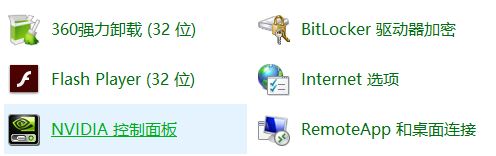
2、我们在左侧的3D设置中,点击【管理3D设置】,然后在右侧的【全局设置】中,将首选图形处理器下方的选项,更改为【高性能NVIDIA处理器】,完成后,记得再点击底部的【保存】即可;
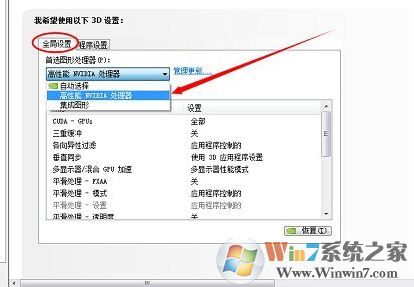
3、A卡的用户可以先点击鼠标【右键】,在弹出的选项中,点击【配置可交换显示卡】,如图:
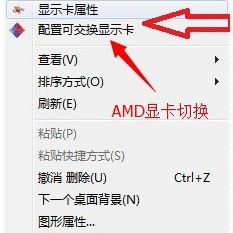
4、在弹出的AMD可切换显示卡设置中,我们可以将需要设置为独立显卡运行的应用程序添加进来,然后选择【高性能】即可,完成后点击底部的【保存】即可!
笔记本电脑双显卡切换方法示例:
A卡系列
1、桌面空白处点击鼠标右键,选择下图中的AMD Radeon Settings选项,打开AMD显卡控制台;
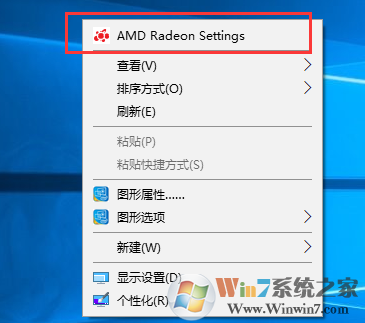
2、选择系统选项;
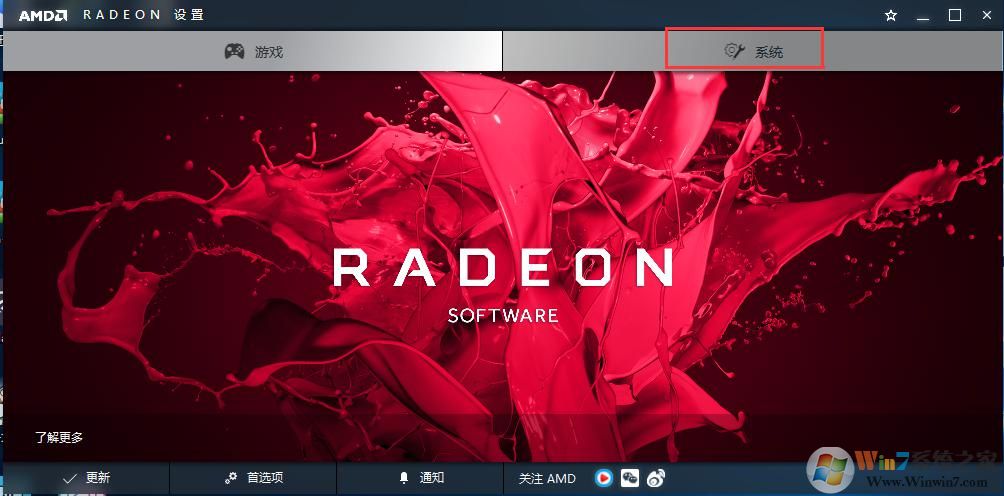
3、点击可切换显卡选项;
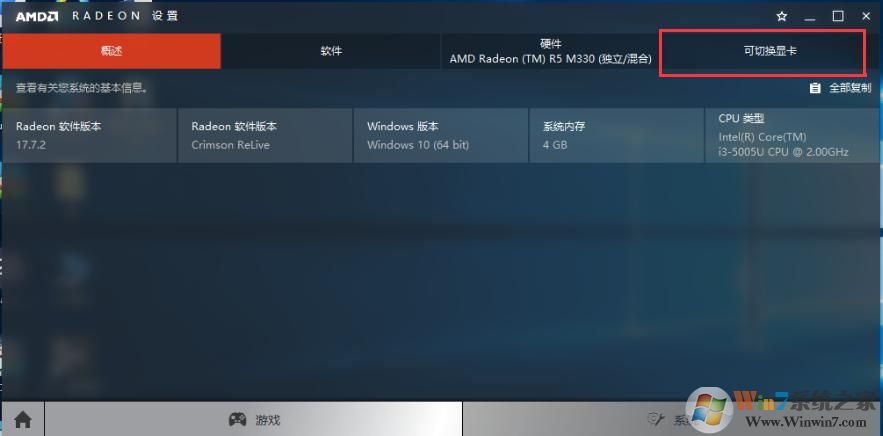
4、在右上角选择已安装的配置好的应用程序;
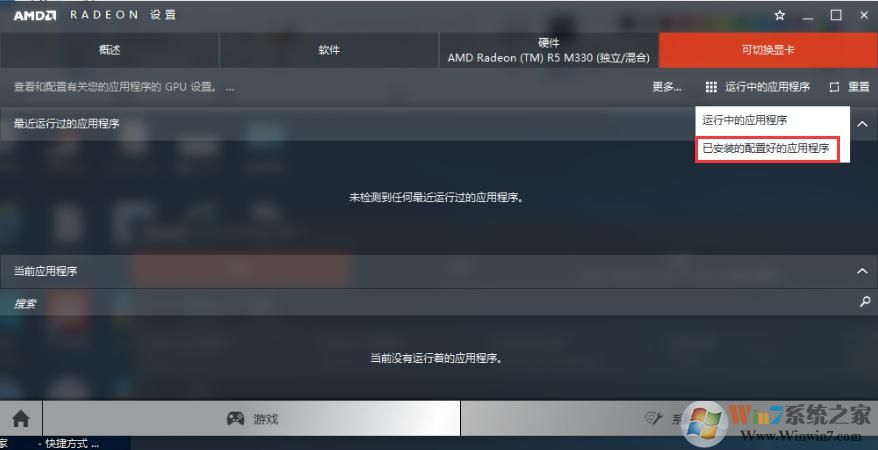
5、选中浏览按钮,可添加需要独显运行的应用程序。
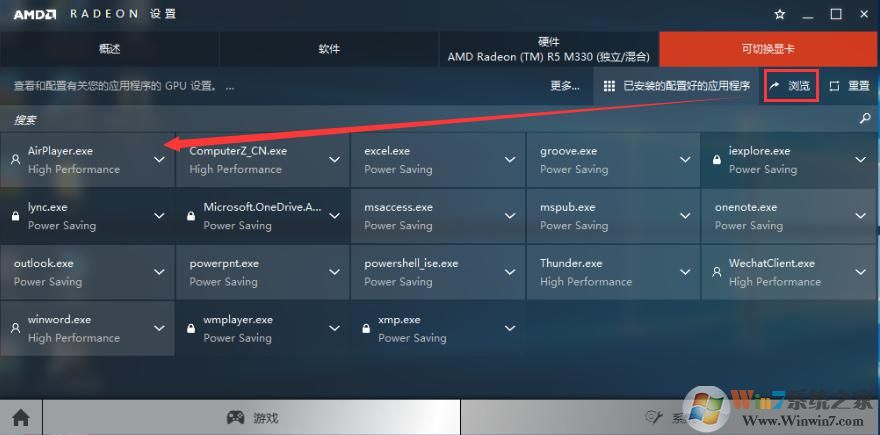
6、点击需要设置的游戏或程序,在弹出的菜单中选择High Performance,即表示使用独显运行该程序。
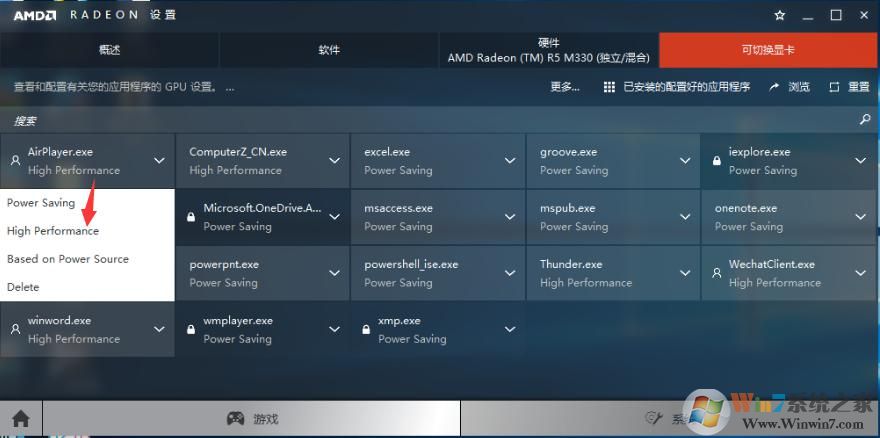
另外一些早期的笔记本电脑可以使用物理开关直接切换,双显卡切换物理开关,请直接使用开关进行切换即可!
